1、打开InShot,单击“视频”,然后“新建”,导入横屏视频。
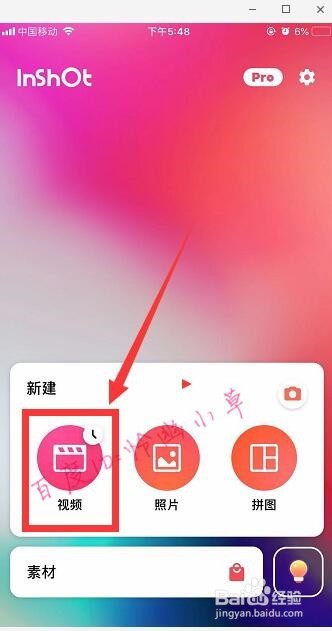

2、点击“画布”,选择9:16画面比例,点击“对勾”。
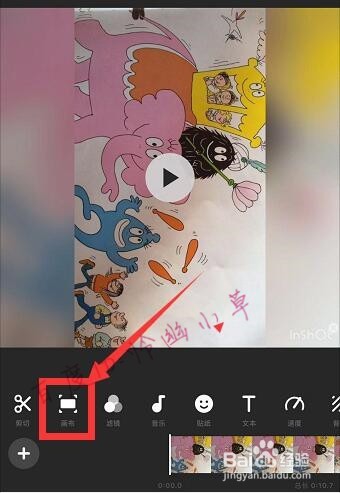
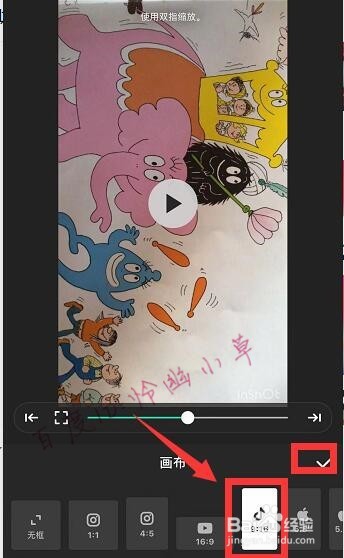
3、点击“旋转”将视频转成横向的,再点击“背景”。

4、可以添加边框颜色,也可以选择下面的“样式”,选好后点击对勾确定。

5、选好颜色样式后,可以点击“T”添加字幕。

6、输入文字,调整好文字的位置,也可以对文字进行设置,比如选择无边框等。

7、也可以添加贴纸,点击一下图中所示位置,出现白框,拖动白框可以设置文字或贴纸出现的时间。
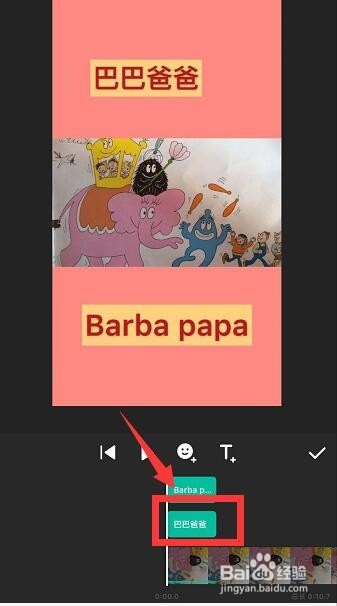
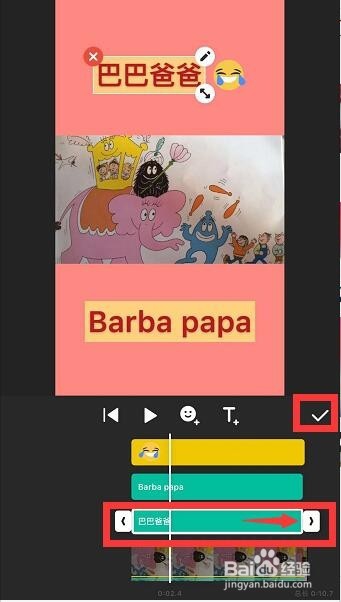
8、好了以后点击导出视频按钮,再点击“保存”,最后传到抖音。


